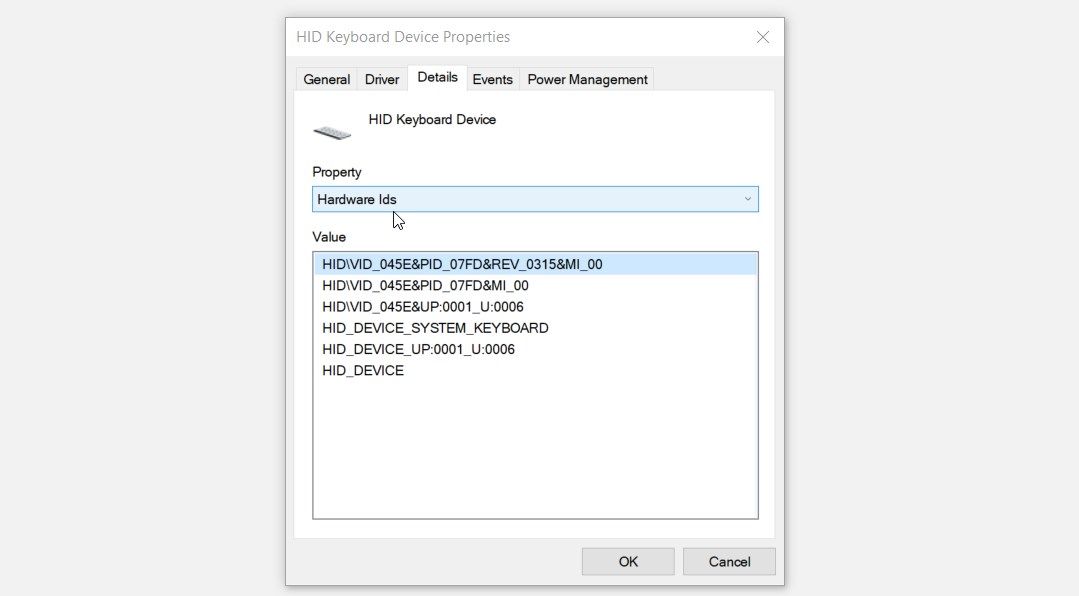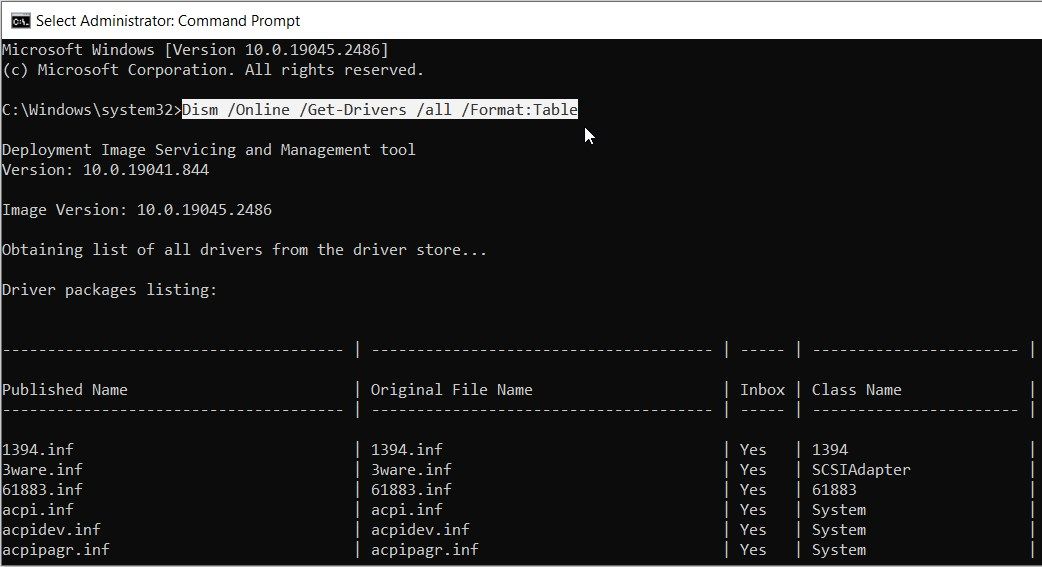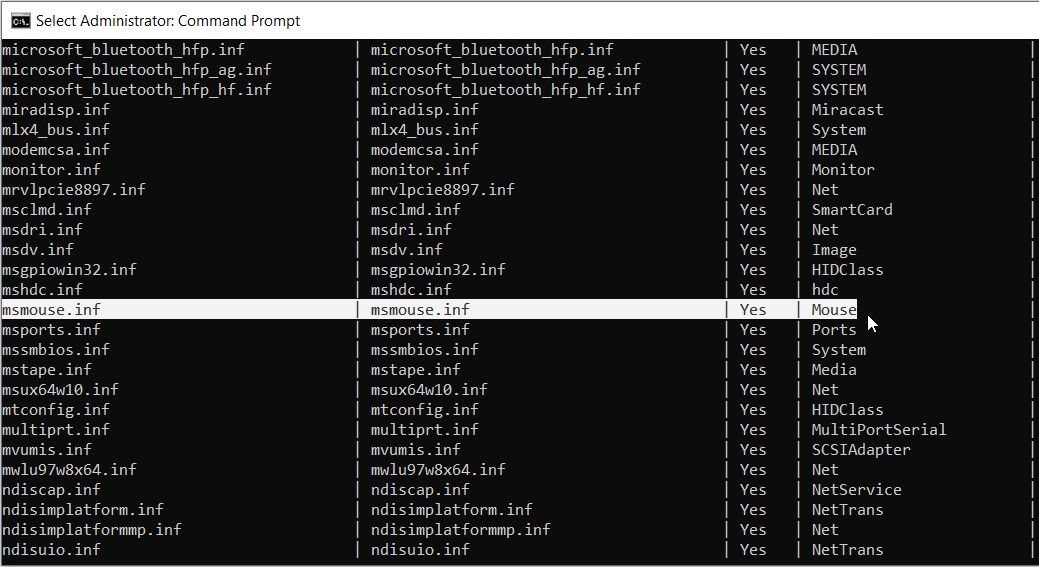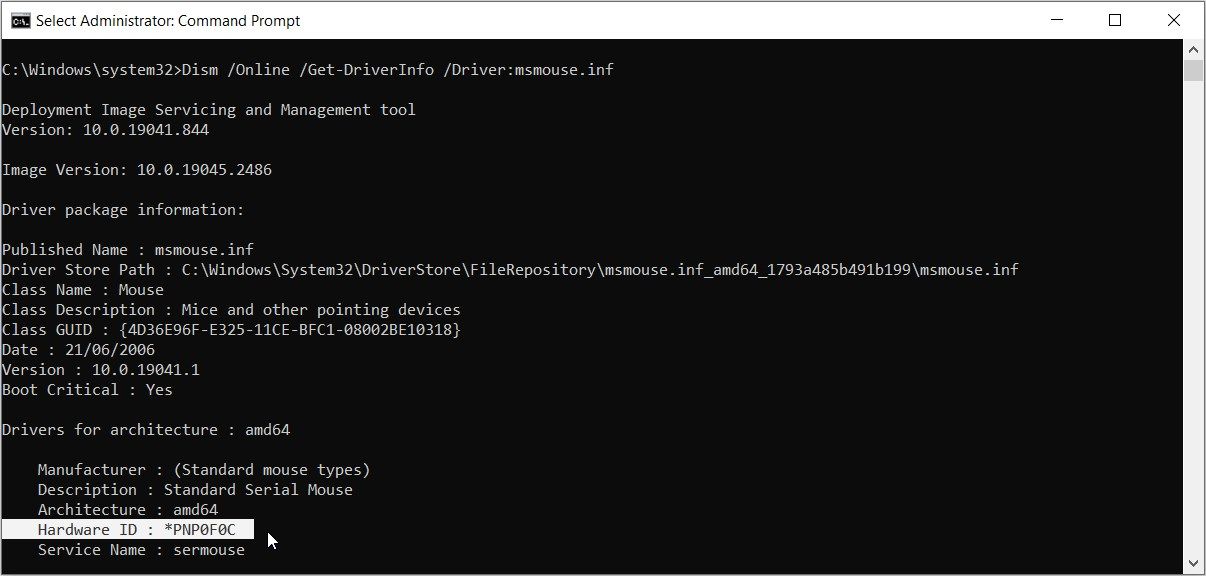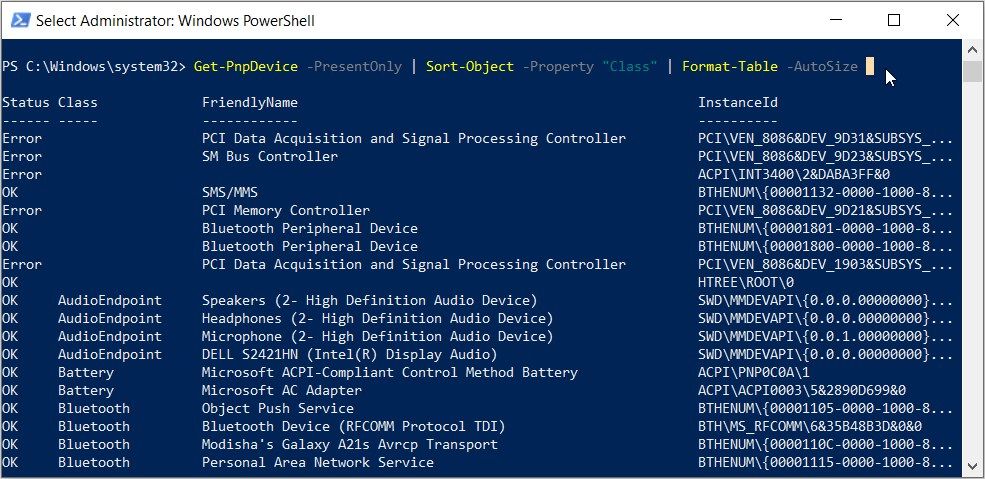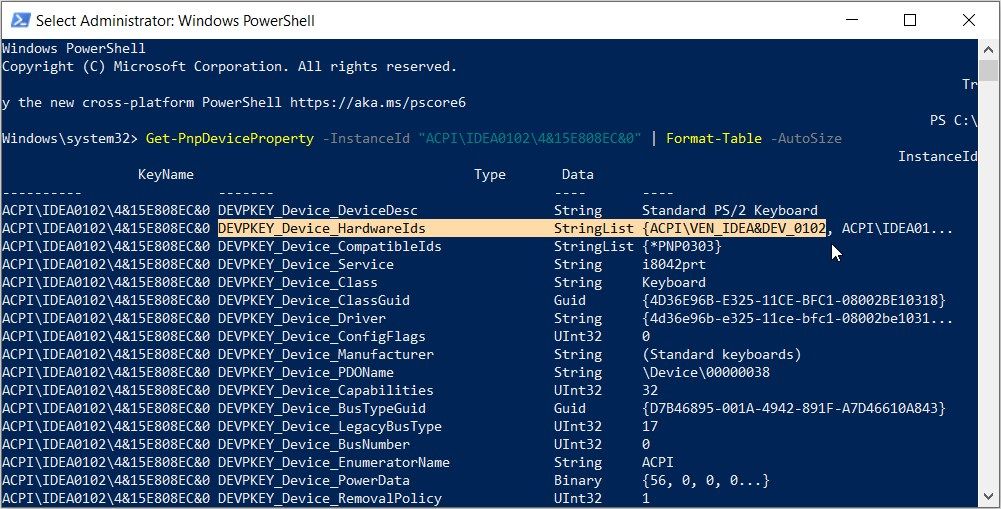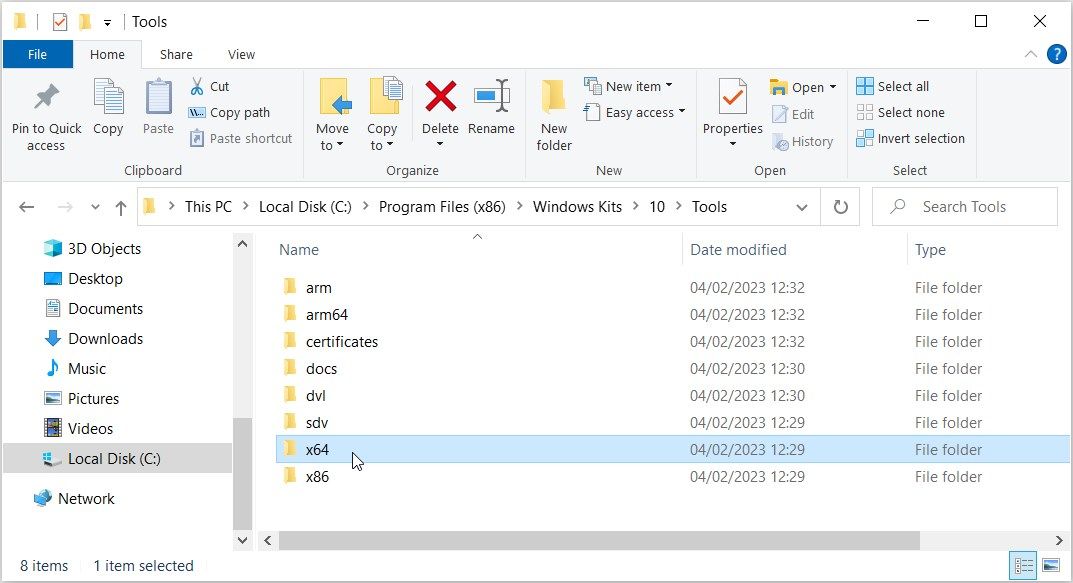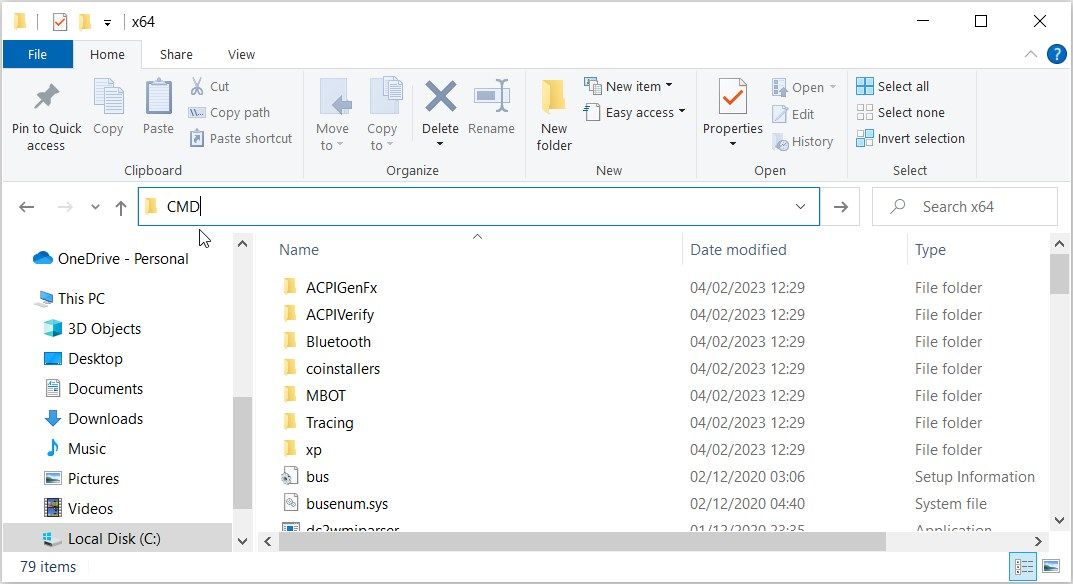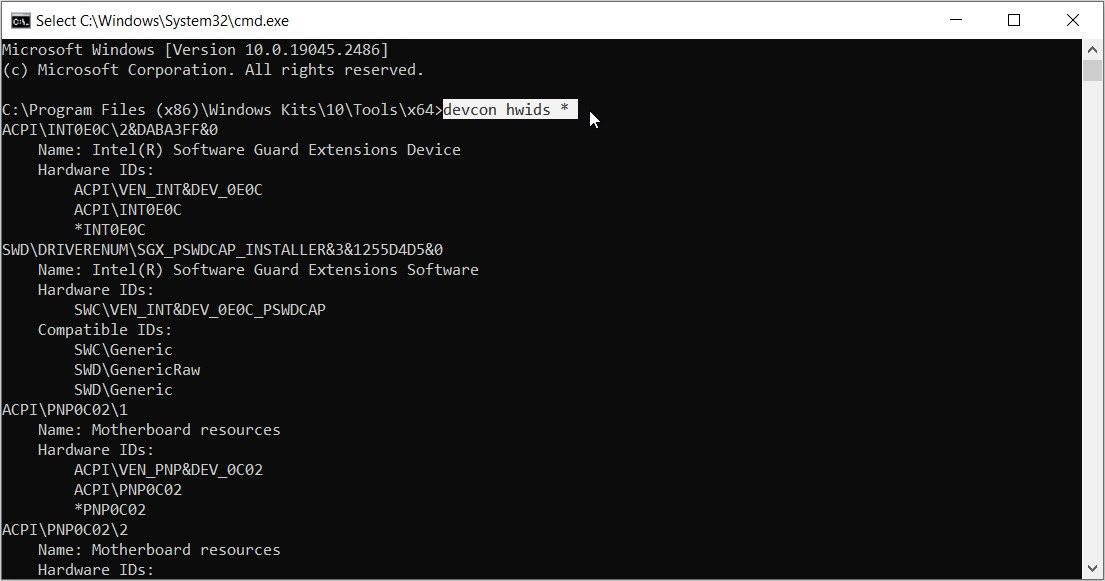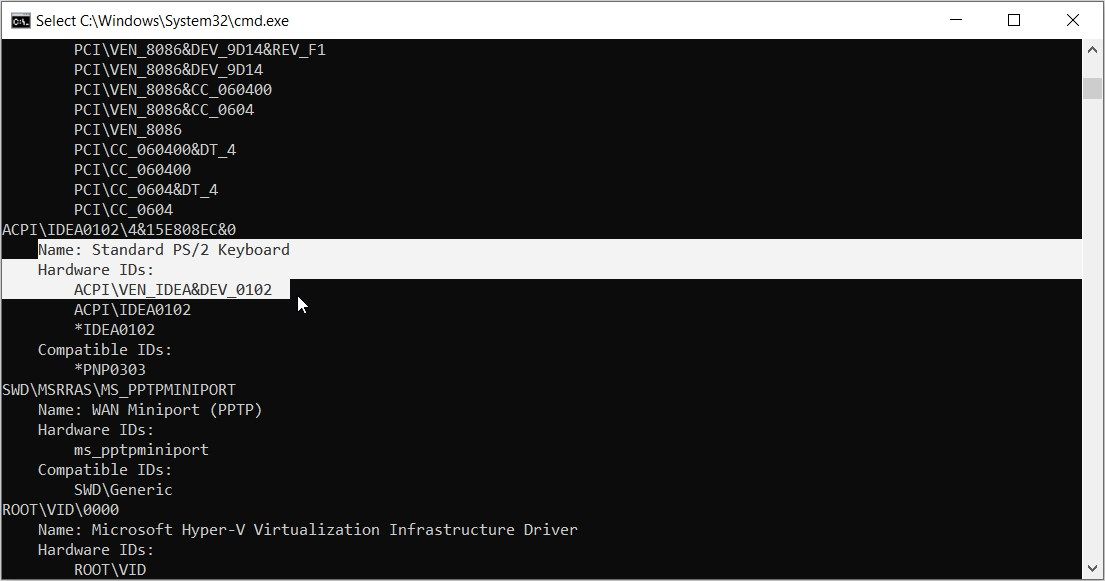4 cách để kiểm tra ID phần cứng của thiết bị của bạn trên Windows
ID phần cứng là số nhận dạng duy nhất được cấp cho các thành phần phần cứng. Nó được liên kết với các thiết bị mà bạn gắn vào PC của mình hoặc những thiết bị đã được kết nối với nó.
Số nhận dạng này có thể hữu ích khi bạn muốn tải xuống đúng trình điều khiển thiết bị. Đó là bởi vì nếu bạn biết ID phần cứng, thì bạn có thể sử dụng nó để tìm kiếm trực tuyến một trình điều khiển cụ thể.
Hãy khám phá những cách khác nhau để kiểm tra ID phần cứng của bạn trên Windows.
Mục Lục
1. Sử dụng Trình quản lý thiết bị
Trình quản lý Thiết bị là một công cụ giúp bạn điều chỉnh cài đặt cho hầu hết tất cả các thiết bị được kết nối với PC của bạn. Bạn cũng có thể sử dụng công cụ này để cập nhật hoặc cài đặt lại trình điều khiển thiết bị.
Bây giờ, hãy xem cách bạn có thể sử dụng Trình quản lý thiết bị để tìm kiếm ID phần cứng:
- Nhấn Thắng + Chạy để mở hộp thoại lệnh Run. Ngoài ra, hãy kiểm tra các cách khác nhau để truy cập hộp thoại lệnh Run.
- Kiểu devmgmt.msc và hãy nhấn Đi vào để mở Trình quản lý thiết bị.
- Mở rộng danh mục cho thiết bị bạn muốn tra cứu. Ví dụ, mở rộng các Những bàn phím nếu bạn muốn ID phần cứng cho bàn phím của mình.
- Nhấp chuột phải vào thiết bị có liên quan và chọn Của cải.
- Điều hướng đến Chi tiết chuyển hướng.
- Nhấn vào Tài sản trình đơn thả xuống và chọn Số hiệu phần cứng. Bạn sẽ thấy kết quả ID phần cứng trong hộp “Giá trị”.
Bạn có thể thường thấy nhiều ID trong hộp “Giá trị”. Trong những trường hợp như vậy, bạn chỉ nên tập trung vào ID phần cứng xuất hiện ở trên cùng.
Đừng nhầm lẫn ID phần cứng với ID tương thích. ID phần cứng là số nhận dạng duy nhất được cấp cho một thiết bị cụ thể. Trong khi đó, ID tương thích là số nhận dạng chung được cấp cho một nhóm thiết bị.
2. Sử dụng Dấu nhắc Lệnh
Dấu nhắc lệnh là một công cụ đáng kinh ngạc giúp bạn truy cập hầu hết các ứng dụng, định cấu hình cài đặt hệ thống và khắc phục sự cố thiết bị. Bạn cũng có thể thực hiện các thủ thuật khác với nó, chẳng hạn như kiểm tra ID phần cứng cho thiết bị của mình.
Hãy xem các bước bạn cần làm theo:
- Nhấn Thắng + R để mở hộp thoại lệnh Run.
- Kiểu cmd và hãy nhấn Ctrl + Shift + Enter để mở Dấu nhắc lệnh nâng cao.
- Nhập lệnh sau để nhận danh sách tất cả các trình điều khiển và thiết bị của bạn:
Dism /Online /Get-Drivers /all /Format:Table
Bây giờ, giả sử bạn muốn có ID phần cứng cho chuột. Đây là cách bạn có thể tìm kiếm nó:
- Cuộn xuống kết quả Dấu nhắc Lệnh và xác định vị trí Chuột trong danh mục “Tên lớp”.
- Trong cùng một hàng, hãy chọn tùy chọn xuất hiện trong danh mục “Tên đã xuất bản”.
Trong trường hợp này, tùy chọn trong danh mục “Tên đã xuất bản” là msmouse.inf.
Bây giờ bạn đã tìm thấy kết quả “Tên đã xuất bản” cho chuột, đây là cách bạn có thể sử dụng nó để tìm ID phần cứng:
- Mở một cái mới Dấu nhắc lệnh cửa sổ bằng cách làm theo các bước trước đó.
- Nhập lệnh sau và thay thế Tên đã xuất bản với lệnh có liên quan:
Dism /Online /Get-DriverInfo /Driver:Published Name
Ví dụ: chúng tôi đã phát hiện ra trước đó rằng kết quả “Tên đã xuất bản” cho chuột là msmouse.inf. Nếu chúng ta chèn lệnh này vào lệnh trên, thì kết quả sẽ như sau:
Dism /Online /Get-DriverInfo /Driver:msmouse.inf
Bây giờ bấm Đi vào một khi bạn đã gõ đúng lệnh. Từ đó, tìm tùy chọn “ID phần cứng” từ kết quả.
3. Sử dụng PowerShell
Ngoài ra, bạn cũng có thể kiểm tra ID phần cứng bằng Windows PowerShell. Đó là một công cụ đáng kinh ngạc khác cho phép bạn chạy nhiều lệnh khác nhau.
Hãy khám phá cách bạn có thể kiểm tra ID phần cứng bằng công cụ này:
- Nhấn Thắng + R để mở hộp thoại lệnh Run.
- Kiểu PowerShell và hãy nhấn Ctrl + Shift + Enter để mở cửa sổ PowerShell nâng cao.
- Nhập lệnh sau để nhận danh sách trình điều khiển và thiết bị của bạn:
Get-PnpDevice -PresentOnly | Sort-Object -Property “Class” | Format-Table -AutoSize
Bây giờ, hãy tìm thiết bị mục tiêu của bạn trong danh mục “FriendlyName”.
Ví dụ: giả sử thiết bị mục tiêu của bạn là bàn phím. Trong trường hợp này, tùy chọn xuất hiện trong danh mục “FriendlyName” cho bàn phím là Bàn phím PS/2 tiêu chuẩn.
Sau khi tìm thấy thiết bị mục tiêu của bạn, hãy kiểm tra ID phiên bản (giá trị xuất hiện ở cột cuối cùng).
Đối với bàn phím, Instance ID là ACPIIDEA01024&15E808EC&0.
Bây giờ bạn đã tìm thấy ID phiên bản, đây là cách bạn có thể sử dụng nó để tìm ID phần cứng:
- mở một cửa sổ PowerShell nâng cao như các bước trước đó.
- Nhập lệnh sau và thay thế Id trường hợp lệnh với tùy chọn có liên quan:
Get-PnpDeviceProperty -InstanceId "Instance Id" | Format-Table -AutoSize
Nếu chúng ta sử dụng Instance ID cho bàn phím (ACPIIDEA01024&15E808EC&0), thì lệnh sẽ như sau:
Get-PnpDeviceProperty -InstanceId "ACPIIDEA01024&15E808EC&0" | Format-Table -AutoSize
Bây giờ bấm Đi vào để chạy lệnh. Từ đó, tìm kiếm DEVPKEY_Device_HardwareIds tùy chọn dưới Tên khóa loại.
Tiếp theo, hãy tìm giá trị tương ứng trong danh mục “Dữ liệu”. Giá trị xuất hiện trong phần này là ID phần cứng.
Trong trường hợp này, ID phần cứng cho bàn phím (xuất hiện trong danh mục “Dữ liệu”) là ACPIVEN_IDEA&DEV_0102.
4. Sử dụng Bảng điều khiển thiết bị Windows
Bảng điều khiển thiết bị (DevCon) là một tính năng hiển thị cho bạn thông tin chi tiết về các thiết bị trên máy tính của bạn. Công cụ này cũng có thể giúp bạn định cấu hình, cài đặt, xóa, bật hoặc tắt thiết bị.
Thật thú vị, công cụ này cho phép bạn xem ID phần cứng của nhiều ứng dụng cùng một lúc. Rất tiếc, Bảng điều khiển thiết bị không được tích hợp sẵn trên thiết bị của bạn. Điều này có nghĩa là bạn cần tải xuống và cài đặt nó trước.
Hãy xem cách bạn có thể cài đặt công cụ này và sử dụng nó để kiểm tra ID phần cứng:
- Tải xuống và cài đặt Windows Drivers Kit từ trang web của Microsoft. Khi bạn đang ở trên trang web, hãy đi đến Bước 2: Cài đặt WDK và chọn một ứng dụng tương thích với thiết bị của bạn.
- Khi bạn đã cài đặt công cụ, hãy mở Chương trình quản lý dữ liệu và điều hướng đến PC này > Đĩa cục bộ (C:) > Tệp chương trình (x86) > Bộ công cụ Windows > 10 > Công cụ. Nếu bạn đang sử dụng Windows 11, đường dẫn sẽ là PC này > Đĩa cục bộ (C:) > Tệp chương trình (x86) > Bộ công cụ Windows > 11 > Công cụ.
- Truy cập x64 (64-bit) nếu bạn đang sử dụng thiết bị 64-bit hoặc x86 (32-bit) nếu bạn sử dụng PC 32-bit. Nếu bạn không chắc nên chọn cái gì, trước tiên hãy kiểm tra thông số kỹ thuật PC Windows của bạn.
Khi bạn đang ở đúng thư mục, hãy làm theo các bước sau:
- Nhấn vào Thanh địa chỉ File Explorer.
- Kiểu cmd và sau đó nhấn Đi vào. Thao tác này sẽ chạy Dấu nhắc Lệnh trong thư mục hiện tại.
Từ đó, gõ lệnh sau vào Command Prompt và nhấn Đi vào:
devcon hwids *
Thao tác này sẽ hiển thị cho bạn thông tin chi tiết về tất cả các thiết bị trên máy tính của bạn. Kết quả cũng sẽ chứa ID phần cứng.
Ví dụ: chúng tôi đã đánh dấu ID phần cứng cho Bàn phím PS/2 tiêu chuẩn trong hình bên dưới.
Hãy nhớ rằng, nếu có nhiều ID phần cứng, hãy luôn chọn tùy chọn đầu tiên. Điều này có nghĩa là ID phần cứng cho bàn phím, trong ví dụ trên, là ACPIVEN_IDEA&DEV_0102.
Nếu bạn muốn khám phá chi tiết về Bảng điều khiển thiết bị, hãy xem các cách khác nhau để sử dụng Dev Con trên trang web của Microsoft.
Bạn đã tìm thấy thành công ID phần cứng của thiết bị của mình
ID phần cứng giúp bạn dễ dàng xác định tất cả các thiết bị và trình điều khiển của mình. Tin vui là việc tìm các ID này khá dễ dàng.
Nếu bạn muốn kiểm tra ID phần cứng của mình một cách nhanh chóng, hãy thử phương pháp Trình quản lý thiết bị trong bài viết này. Mặt khác, bất kỳ phương pháp nào khác mà chúng tôi đã đề cập sẽ hữu ích.